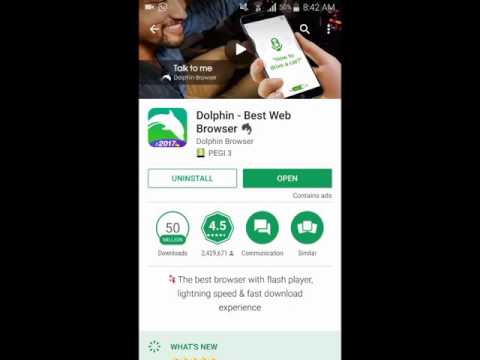
Inhoud
In dit artikel: Incognito Mode inschakelen Navigatiegeschiedenis wissen
Elke webbrowser biedt gebruikers een optie om het loggen van gegevens in de browsegeschiedenis uit te schakelen. In Dolphin is deze optie beschikbaar in het gedeelte 'Privacy en persoonlijke gegevens'. U kunt ook alle gegevens wissen die zijn opgenomen terwijl u zich niet in de modus "Privénavigatie" bevond. In dit artikel leert u hoe u de Dolphin-browser instelt (onder Android) om te voorkomen dat een bezochte website informatie ophaalt over wat u op internet hebt bekeken.
stadia
Deel 1 Incognitomodus inschakelen
-

Start de Dolphin-browser. Tik op het pictogram dat overeenkomt met Dolphin op het startscherm of in het toepassingenpaneel. -

Geef het menu "Instellingen" weer. In de nieuwste versie van Dolphin moet u een vinger op het dolfijnpictogram in de linkeronderhoek van de browser plaatsen en naar het pictogram (☰) slepen voordat u uw vinger optilt. Een menu met 6 items wordt geopend in het onderste gedeelte van Dolphin.- Tik op het gedeelte "Instellingen" om het menu "Instellingen" te openen.
-

Ga naar het gedeelte 'Privacy en persoonlijke gegevens'. Open het menu indien nodig verticaal en tik vervolgens op de regel 'Privacy en persoonlijke gegevens'. -

Activeer de modus "Private Navigation". Tik hiervoor op het grijze pictogram voor een schakelaar met twee standen. Zodra de modus "Privénavigatie" is geactiveerd, wordt de knop groen. Deze incognitomodus van Dolphin schakelt logging van wachtwoorden en navigatiegegevens uit. Zolang u in deze modus blijft, worden er geen gegevens meer opgeslagen over de sites die u bezoekt op uw Android-apparaat.
Deel 2 Browsegeschiedenis wissen
-

Open het Dolphin-zijpaneel. Sleep hiervoor het hoofdpaneel van Dolphin naar rechts, beginnend met het slepen van uw vinger vanaf de linkerrand. U zou dan de lijst met uw favoriete pagina's moeten zien. In het zijpaneel bevindt zich ook een knop om de browsegeschiedenis weer te geven. Dit is de lijst met webpagina's die u hebt bezocht. -

Tik op "Geschiedenis". Over het algemeen bevindt deze knop zich boven aan het zijpaneel, in de adresbalk. -

Tik op het pictogram van de gevormde versnelling. Het bevindt zich meestal helemaal bovenaan het zijpaneel, rechts van de titel "Geschiedenis". -

Wis al uw browsegeschiedenis. Tik hiertoe op het prullenbakpictogram helemaal rechts van de titelregel. De lijst met alle webpagina's die u hebt bezocht, wordt onmiddellijk verwijderd.- U kunt ook op het prullenbakpictogram aan de rechterkant van elke weergegeven webpagina tikken om alleen dat item te verwijderen.